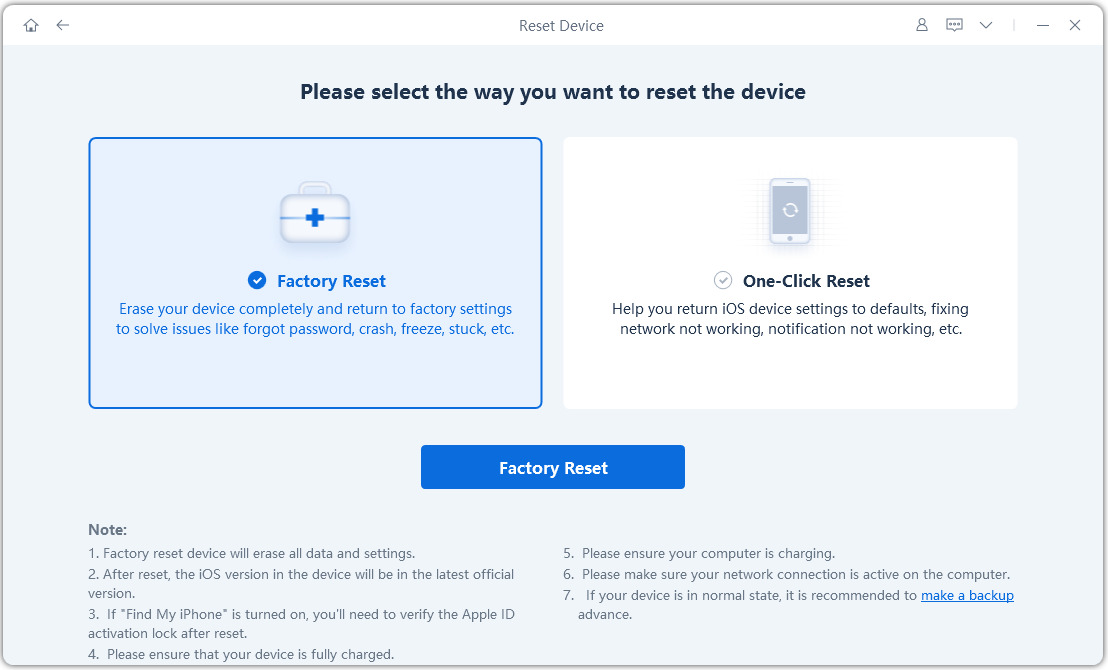iPhone / iPad引導訪問不起作用 - 如何修復
許多用戶報告他們的引導訪問在iOS 12中被破壞。無論Guided Access有多麼有用,它也可能會遇到工作問題。如果您發現iPhone Guided Access無法正常工作,則無需恐慌。這可能發生在任何用戶身上。所以,如果你是不幸的人之一,那麼請仔細閱讀這篇文章。
因此,在本文中,我們將探討在iPhone / iPad上修復Guided Access無法在iOS 12.2 / 12.1 / 12中運行的方法。希望,列出的方法之一可以解決您的iPad / iPhone中的問題。
修復引導訪問不起作用的方法
有幾種方法可以修復iOS 12中的Guided Access錯誤,下面給出了最佳方法。
方法1.重新啟動/強制重啟iOS設備
如果您嘗試解決Guided Access損壞問題,那麼您可以嘗試的第一種方法是簡單重啟或強制重啟。
要重新啟動iPhone / iPad,請按住電源按鈕並等待滑塊出現。然後將滑塊向右拖動並關閉iPad。
如果簡單重啟不能解決問題,您可以硬重置iOS設備試試。不同的iPhone型號的步驟是不同的。
- 在iPhone 8或更高版本:按下并快速釋放音量調高和音量調低按鈕。然後按住側面按鈕,直到看到Apple徽標。
- 在iPhone 7或iPhone 7 Plus上:按住側面和音量調低按鈕至少10秒鐘,直至看到Apple徽標。
- 在iPhone 6s及更早版本,iPad或iPod touch上:按住Home和電源/睡眠按鈕至少10秒鐘,直至看到Apple徽標。

方法2.禁用引導訪問
如果您認為iOS 12中的引導式訪問已中斷,則您還可以嘗試禁用該會話。禁用引導訪問的過程非常簡單。要在iPad中禁用指導訪問,請按以下步驟操作:
步驟1.在主頁按鈕上單擊三次,系統將提示您輸入引導訪問密碼。
步驟2.輸入密碼後,單擊結束按鈕。
如果您輸入了面部識別碼或觸摸ID作為導向訪問的密碼,則雙擊“主頁”按鈕並禁用指導訪問會話。
方法3.修復iOS系統以修復引導訪問不能在沒有數據丟失的情況下工作
您可以嘗試的最佳解決方案是iOS系統修復軟件 Tenorshare ReiBoot 。借助此工具,用戶將能夠修復各種iOS問題而不會丟失數據。因此,有必要使用它來修復Guided Access問題或其他iPhone問題恢復模式循環 , Apple徽標卡住了 , iPhone無法開啟等
按照以下步驟修復設備的Guided Access系統:
步驟1.首先在計算機上下載軟件並正確安裝。運行該軟件並將iPhone / iPad與其連接。然後從主界面單擊“修復操作系統”選項,進入下一步。

步驟2.當您開始此過程時,您首先需要一個固件文件。該軟件將檢測設備的iOS版本並為您提供合適的固件包。點擊“下載”選項,等待包下載。

第3步。現在您已準備好開始iPad的修復過程。單擊立即修復選項,將啟動該過程。完成任務需要一些時間,當它完成時,您的iPad將自動重啟。

當設備開啟時,您可以訪問它並仍然擁有設備中的所有數據。您可以使用此工具修復設備中的50多種問題。
方法4.重置iPhone
另一種可以嘗試的方法是重置iPhone。轉到設置應用>常規>重置。重置所有設置將重置所有設置,並且不會清除數據。如果您的設備上沒有存儲太多數據,則可以選擇“刪除所有內容和設置”,這將導致數據丟失。

方法5.恢復iPhone(數據丟失)
您可以選擇此方法來修復Guided Access問題。要使用iTunes執行還原,請按照以下步驟操作:
步驟1.在計算機上啟動iTunes並將設備與其連接。 iTunes將檢測到該設備,並突出顯示設備圖標大小。點擊該選項,然後轉到摘要選項卡。
步驟2.在“摘要”選項卡中,首先單擊“立即備份”選項以創建數據備份。然後點擊“恢復”選項,iTunes將從設備中刪除所有內容和設置。
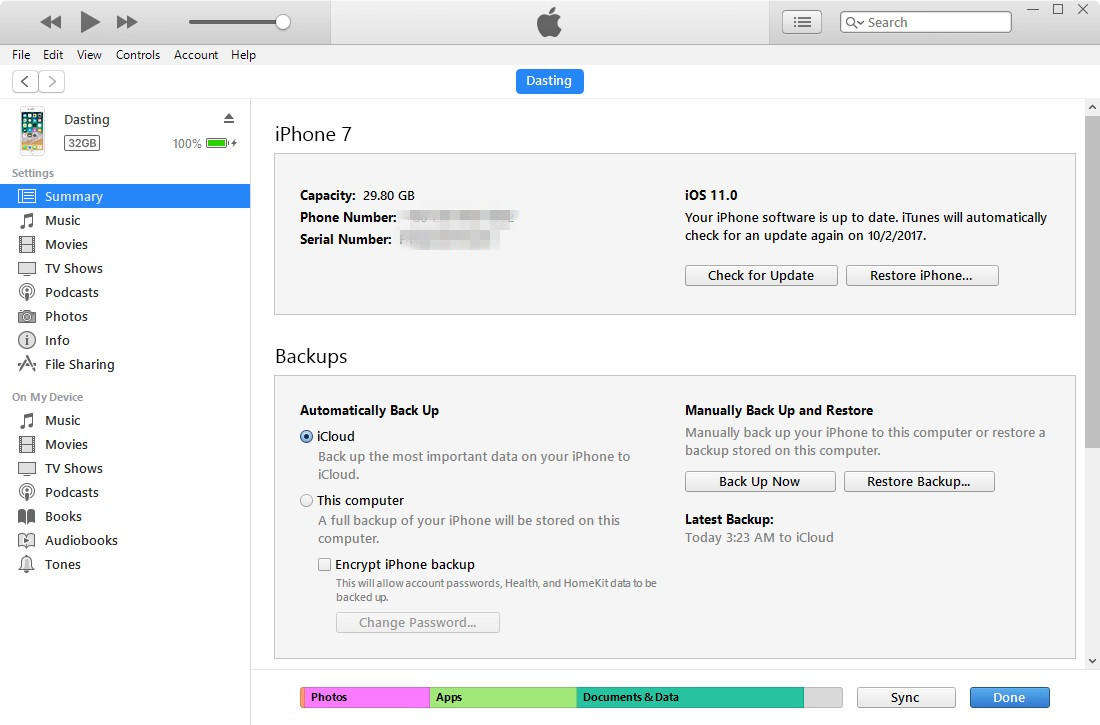
設備恢復後,您將被引導至設置屏幕。要恢復備份,請轉到“應用程序和數據”屏幕,然後從iTunes中選擇備份文件。
第3部分:什麼是引導訪問以及如何使用它
引導訪問是iOS設備中的一項功能,當設備所有者必須將其設備提供給某人使用時,該功能非常方便。引導訪問將防止未知用戶移動到另一個屏幕並且可以自由訪問該設備,從而保證存儲在設備中的信息和數據免於破壞和被盜。這就是為什麼當一些用戶發現他們的設備的引導訪問被破壞時,他們會驚慌失措並嘗試各種可能的方法來修復它。
一旦您掌握了該功能,它就非常易於使用和操作。嘗試完美地學習該功能需要幾次嘗試。您可以從“設置”應用中的“常規”菜單的“輔助功能”設置中打開該功能。您還需要為引導訪問設置密碼。成功啟用此功能後,請按照以下步驟將其激活:
步驟1.啟動您要使用的應用程序,然後三次單擊“主頁”按鈕。
步驟2.然後用手指圈出要禁用觸摸的區域。如果您錯誤地圈出了任何部分,那麼您可以通過單擊X按鈕來交叉它。最後,點擊“開始”按鈕,將激活引導會話。
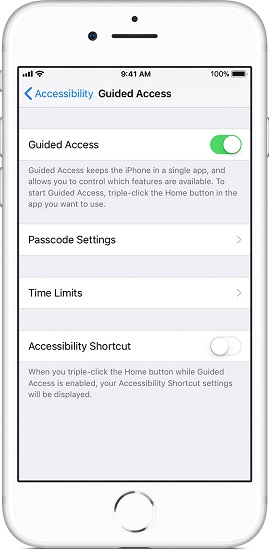
現在當其他人想要在引導訪問會話處於活動狀態時訪問您的設備時,系統將提示他們輸入您設備的密碼。
因此,現在我們知道在iOS 12.2或iOS 12.1 / 12/11中修復Guided Access無法正常工作的iPhone / iPad的可能方法。嘗試上面列出的任何一種方法都可以解決問題。 Tenorshare ReiBoot 是修復iOS問題的推薦方法,成功率高,沒有數據丟失。